Windows下Minio的安装以及基本使用
Windows下Minio的安装以及基本使用
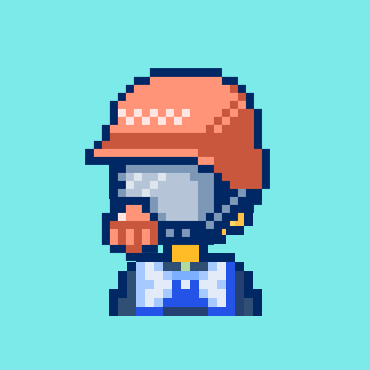
Windows下Minio的安装以及基本使用
Minio是什么?
Minio是一个开源的、云原生的分布式对象存储系统,是一个基于Apache License v2.0开源协议的对象存储服务。它兼容亚马逊S3云存储服务接口,非常适合于存储大容量非结构化的数据。
它一大特点就是轻量,虽然轻量,却拥有着不错的性能。使用简单,功能强大,支持各种平台,单个文件最大5TB,兼容 Amazon S3接口,提供了 Java、Python、GO等多版本SDK支持。
官网:https://www.minio.org.cn
接下来我们介绍一些Windows环境如何安装Minio?
1、下载服务端和客户端安装包文件
下载地址:MinIO下载和安装 | 用于创建高性能对象
https://minio.org.cn/download.shtml#/windows
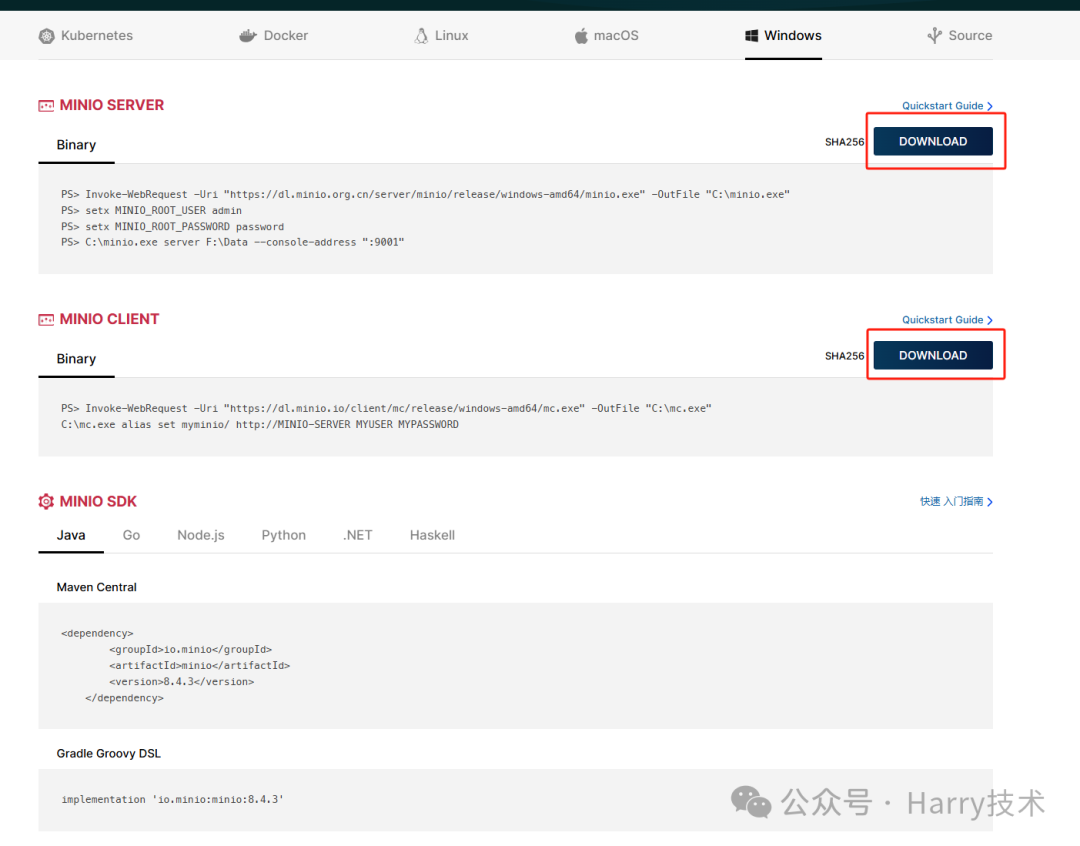
Minio
服务端文件:minio.exe 用于接收文件信息 客户端文件:mc.exe 用于上传文件 ,如果用程序代码操作文件存储,只启动服务端就ok
2、创建minio目录
1、创建一个minio的文件夹,存放minio相关文件
2、在minio文件夹中创建minio的应用目录bin,存放mc.exe 以及minio.exe 文件 。
3、在minio文件夹中创建minio的数据目录data,存放相关数据文件
4、在minio文件夹中创建minio的数据目录logs,存储相关日志
(以上目录名称可以随便命名,不建议中文哦)
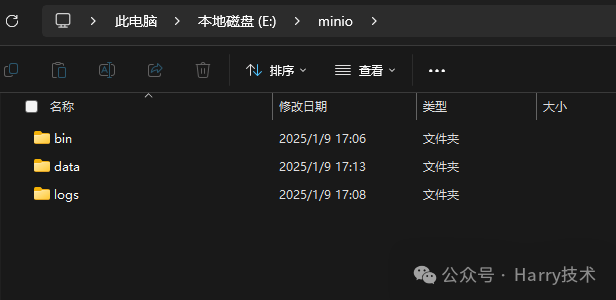
创建minio目录
3、启动minio服务器
启动方式有两种
- 命令启动
- 新建.bat文件启动
特别提示:在windows 安装软件我们都习惯双击.exe 文件启动。minio可不行。千万不能去双击运行,这样可能会导致最终启动失败;无论是windows还是linux都建议通过命令启动的。
命令启动
3.1、以管理员权限打开cmd窗口,进入到minio.exe所在bin目录
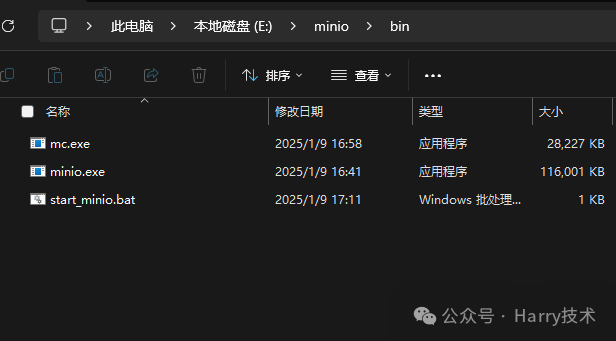
命令启动minio
3.2、设置用户名
用于登录minio客户端
setx MINIO_ROOT_USER name
控制台输入用于登录minio客户端的用户名(这里的name可以自己决定变一个,前提是必须大于3个字符,比如你想换 root 作为用户名,那就是setx MINIO_ROOT_USER root):
3.3、设置登录密码
setx MINIO_ROOT_PASSWORD password
控制台输入用于登录minio客户端的密码(这里的password可以自己决定变一个,前提是必须大于8个字符,比如你想换 12345678作为密码
3.4、启动Minio服务
.\minio.exe server E:\minio\data --console-address "127.0.0.1:9000" --address "127.0.0.1:9090"
E:\minio\data 指定数据存放路径 9090是控制台端口,9000是服务的端口
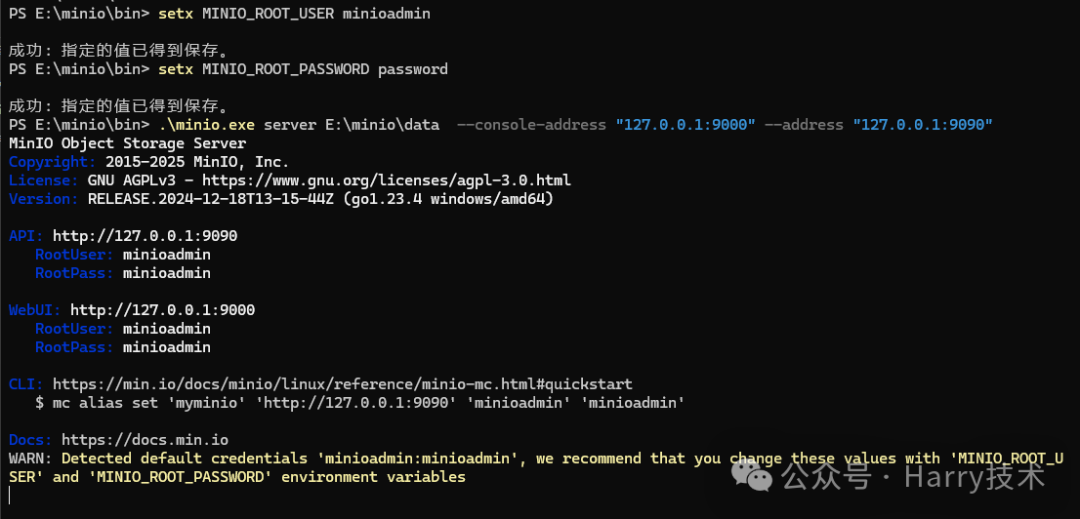
启动Minio服务
3.5、访问minio服务器
访问客户端地址 http://127.0.0.1:9000/ 输入用户密码 ,这里默认账号密码 minioadmin:minioadmin(ps:第一次打开的时候账号密码还是默认的,关掉cmd后,重新打开运行启动指令,发现账号密码为自己设置的账号密码了)
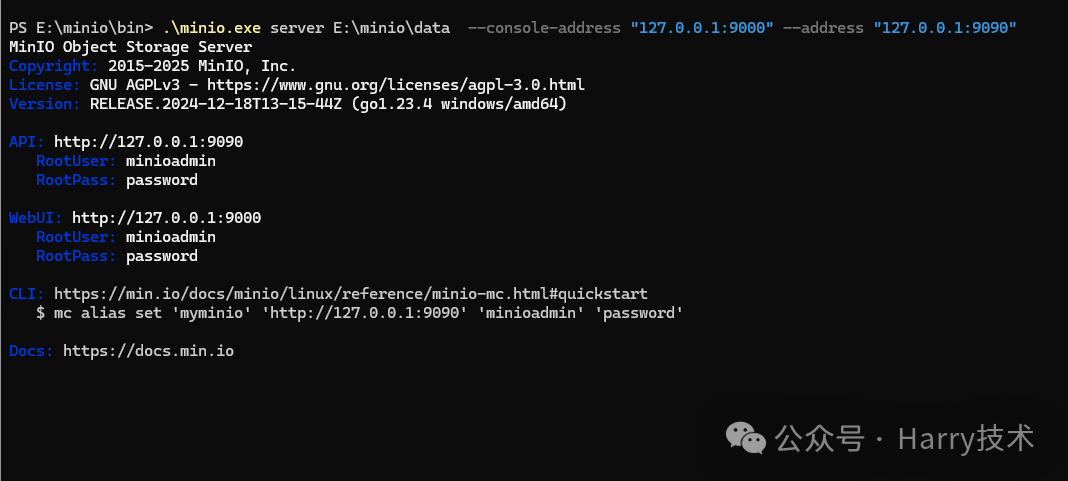
访问minio服务器
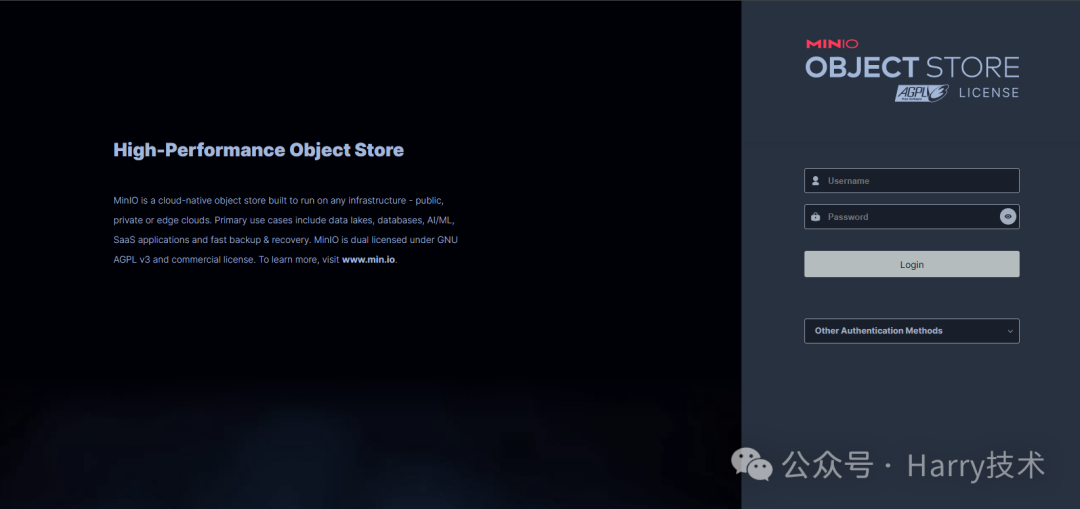
访问minio服务器
第一次访问,创建Bucket
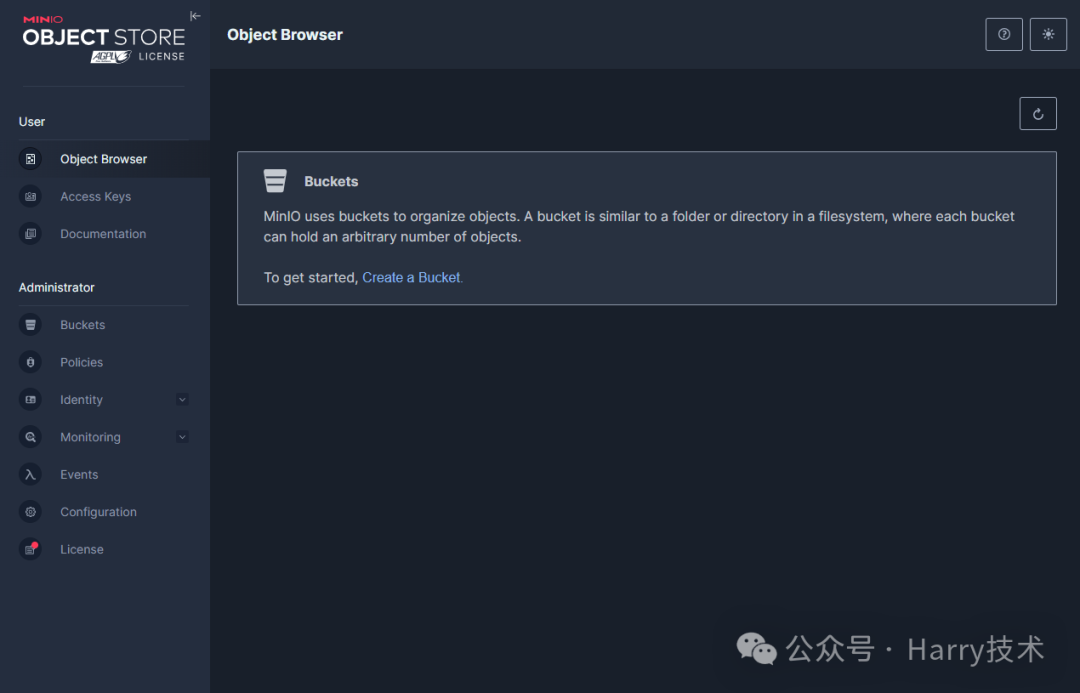
创建Bucket
点击桶名称,可以看到该桶内的所有文件
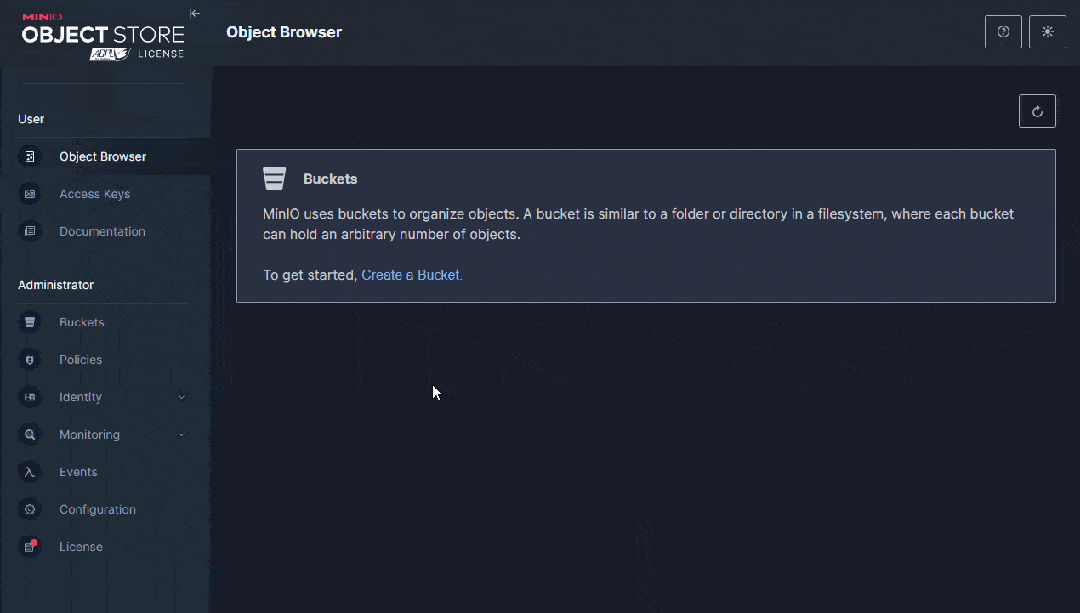
创建Bucket
点击Upload按钮可以上传文件,当然点击文件也可以下载哦
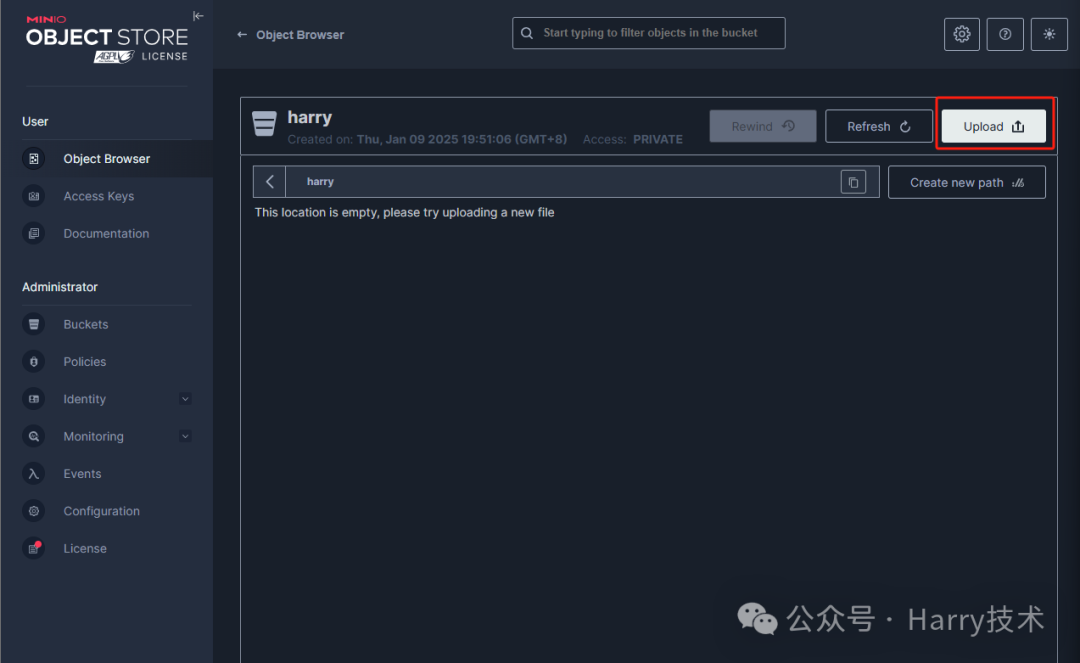
创建Bucket上传文件
到这里minio在windows安装就成功。
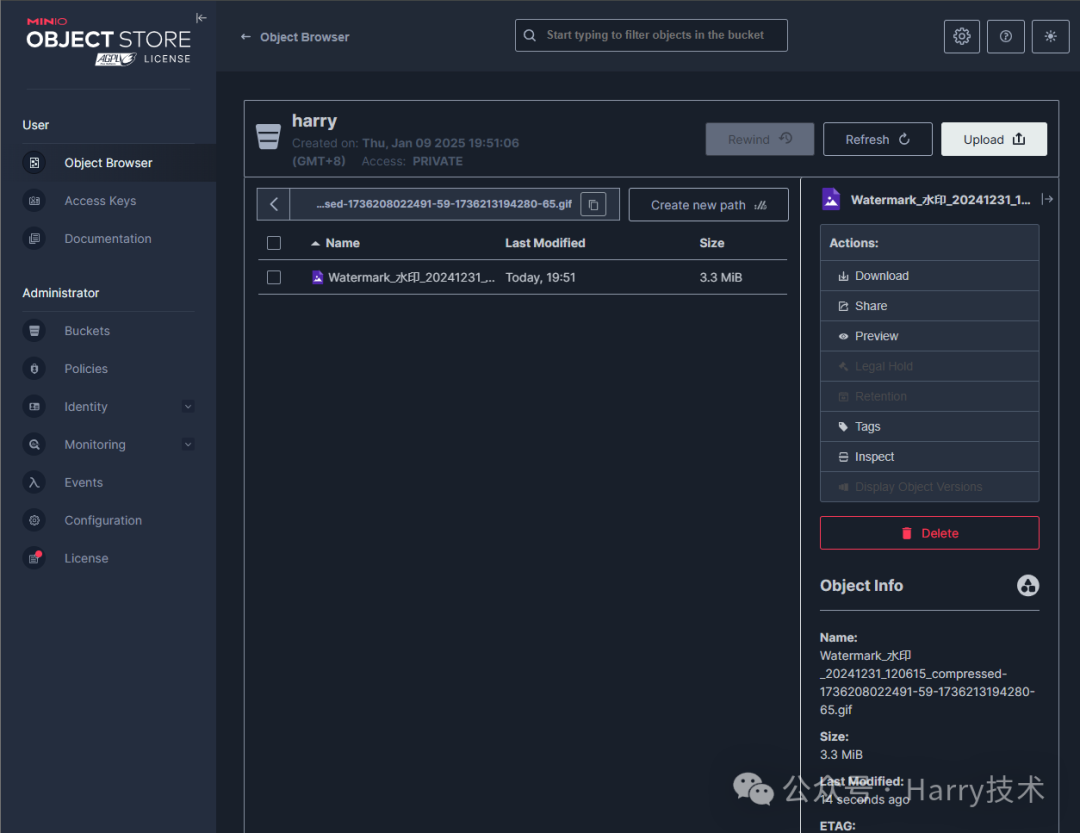
image-20250109195217809
新建.bat文件启动
回到文件目录里面,新建txt文件,然后复制下面的代码保存,把文件名字修改为start_minio.bat((或你选择的任何名字,但扩展名必须是 .bat):
@echo off
set MINIO_ROOT_USER=minioadmin
set MINIO_ROOT_PASSWORD=password
.\minio.exe server E:\minio\data --console-address "127.0.0.1:9000" --address "127.0.0.1:9090" > E:\minio\logs\minio.log 2>&1
- @echo off:关闭命令回显,使得命令行输出更干净。
- set MINIO_ROOT_USER=minioadmin 和 set MINIO_ROOT_PASSWORD=minioadmin:设置环境变量,用于 MinIO 的用户名和密码。
- minio.exe server ...:启动 MinIO 服务器,指定数据目录、控制台地址、服务地址以及日志文件路径。
- 2>&1:将标准错误输出也重定向到日志文件。
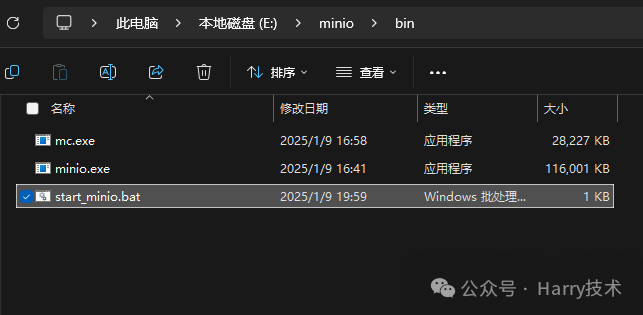
.bat运行minio
到这里你就可以双击直接启动它了,跳出来执行文件(记住不要关闭了它,这个也就是直接运行起了)
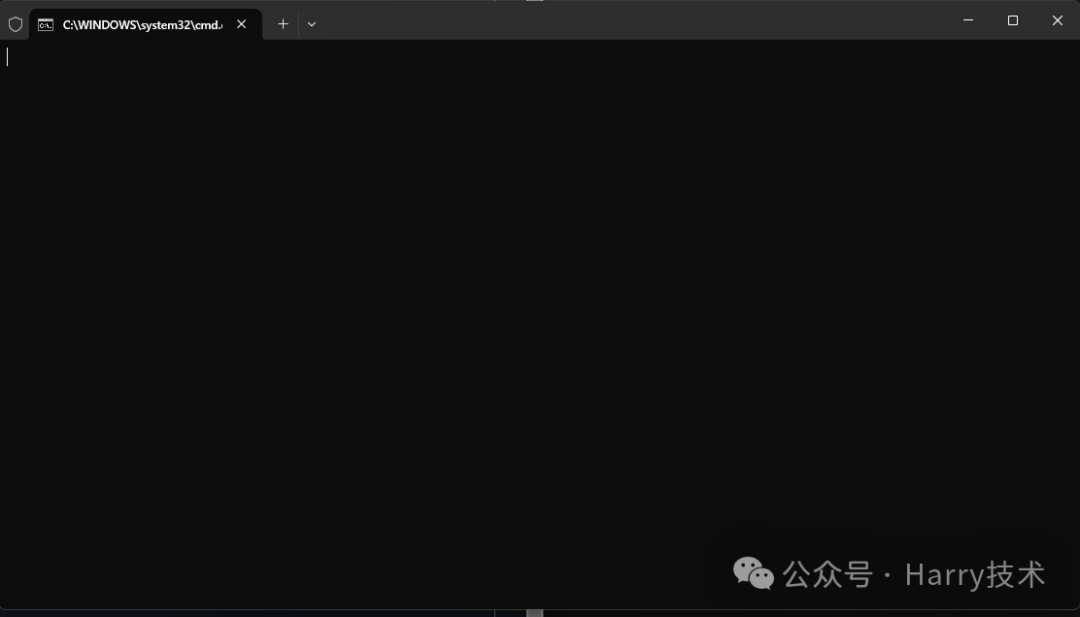
image-20250109200202865
设置minio Bucket
点击左侧导航栏中的Buckets,进入该桶,修改权限为public,这样外界就可以访问上传的文件了。
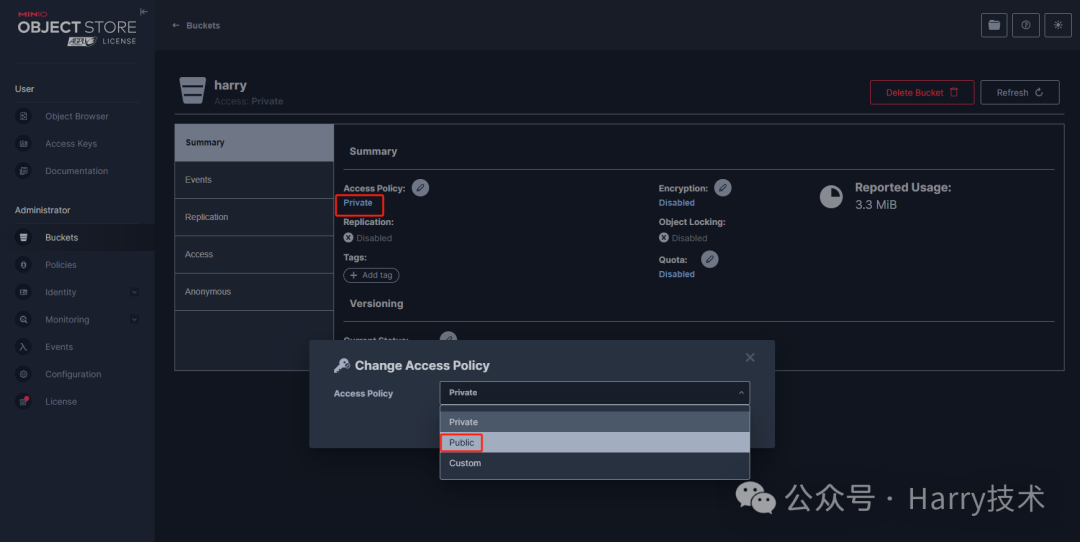
设置minio Bucket

